Многие из нас любят играть в компьютерные стратегии, шутеры и другие популярные жанры, но порой приходит момент, когда хочется изменить приложение под себя, чтоб ничего не мешало и все было максимально оптимизированно. В данной статье пойдет речь о том, как включить консоль в CS: GO, как и где она используется и зачем она вообще была создана разработчиками для обычных игроков. Если вы никогда не слышали про колоритный мир консольных команд для CS: GO, то данная статья именно для вас.
Для чего создавалась консоль в CS: GO
Во время разработки игры программистам и тестировщикам приходится проходить ее всю каждый раз, когда появляется какое-либо нововведение. Чтобы сократить время на прохождение сюжета, создают специальную игровую консоль. В одних приложениях ее вовсе нет, в других она ярко выражена, тому пример Half-Life и его движок, который куда не засунешь, а он будет всячески помогать при помощи консоли. Сама по себе консоль — это элемент движка, поэтому является неотъемлемой частью любой весьма хорошей игры.

В CS: GO консольные команды выполняют весьма значительную роль, ведь только с помощью них можно, например, очень точно скорректировать размер прицела, заменить его на что-либо другое. Если кто не знал, то говорим: при помощи консольных команд можно активировать прицел на AWP – это такая снайперская винтовка в CS: GO, стрелять удобно только из оптического прицела, а не с мушки, как на других образцах оружия. В следующем пункте статьи мы подробно расскажем, как включить консоль в CS: GO. Данные знания существенно помогут вам в освоении механики игры.
Как включить консоль в CS: GO
Неважно, имеете ли вы доступ к лицензионной или пиратской копии игры, вы все равно можете полноценно пользоваться консолью. Требуется лишь русская версия, с ней работать куда легче. В интернете существует множество консольных команд, но вы и сами можете посмотреть их прямо в консоли, при помощи команды help, что в переводе – "помощь".
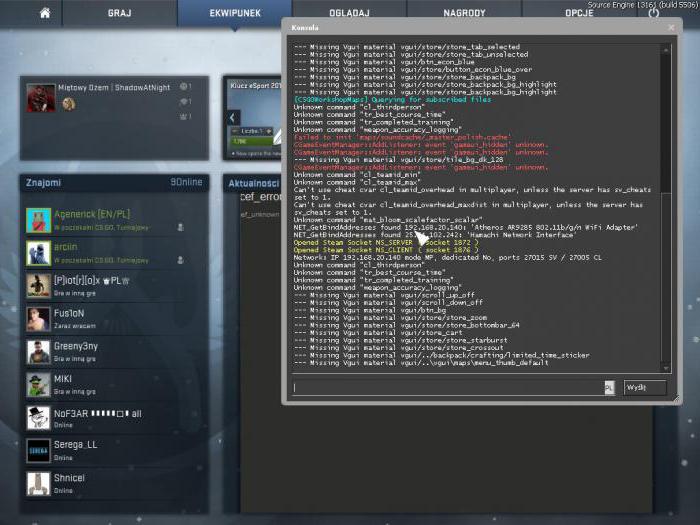
Как включить консоль в CS: GO:
- Включите игру и сразу же заходите в ее настройки, они находятся в верхнем правом углу.
- Помимо настроек графики, контроллера и аудио, будут также специальные «Параметры игры», они нам и потребуются. Заходите в них.
- Среди различных функций будет надпись: «Включить консоль разработчика», а напротив значение «Да» или «Нет». Выберите «Да» и сохраните настройки. Теперь вы можете активировать консоль при помощи клавиши, на которой знак тильда, либо же русская буква «Е». Консоль может быть активирована везде, хоть в главном меню.
В заключение
Надеемся, что вы поняли, как включать консоль в CS: GO, ведь эта информация поможет вам лучше изучить механику игры. Через консоль можно настроить некоторые тонкости, к примеру, толщину прицела, дальность рук и многое другое, что доступно теперь не только разработчикам, но и вам.



















